Зачем убирать рекламу
Есть несколько объективных причин, чтобы избавиться от рекламных вставок и блоков на своём устройстве под управлением ОС Android.
Почему-то далеко не всех юзеров интересует, как можно убрать появляющуюся рекламу на Android, поскольку считают её совершенно безобидной и естественной.

На самом деле ситуация выглядит несколько иначе. Изучив её внимательнее, вас наверняка будет волновать вопрос о том, как можно убрать всплывающую рекламу на своём Android.
- Оперативная память. Показ рекламы является отдельным процессом. А потому на неё расходуются ресурсы вашего устройства.
- Аккумулятор. Опять же, поскольку процесс отдельный, то и на такой ресурс как заряд батареи рекламные блоки тоже влияют.
- Нежелательное ПО и вирусы. Из-за рекламы, когда пользователь не туда случайно нажал или разрешил какие-либо действия, на телефоне могут появляться сторонние программы и даже вирусы.
- Интернет-трафик. Для показа рекламы сначала отправляется запрос рекламодателю, а потому она отображается на дисплее. В итоге растёт расход трафика. Поскольку не у всех мобильный Интернет безлимитный, лишних потребителей лучше отключить.
Это более чем объективные и серьёзные причины, чтобы запретить показывать рекламу на своём Android. Или хотя бы постараться минимизировать её количество.
Виды рекламы
Для начала разберемся с видами рекламы, которые чаще всего появляются на смартфонах.
Обратите внимание! Рассмотрим только те виды, которые используются на телефонах.
Небольшой баннер вверху либо внизу, который может отображаться постоянно либо периодически появляться.
- Interstitial — баннер, всплывающий на весь экран. Часто используется видео.
- Маскированная — после установки вредоносного приложения ничего не происходит (чтобы отвести от себя подозрения). Через несколько дней начинает отображаться реклама.
- Браузерная — находится на сайтах. Расположение зависит от владельца ресурса, ведь именно он управляет ее размещением.
- AirPush — отображается в панели уведомлений. Чаще всего используется злоумышленниками.
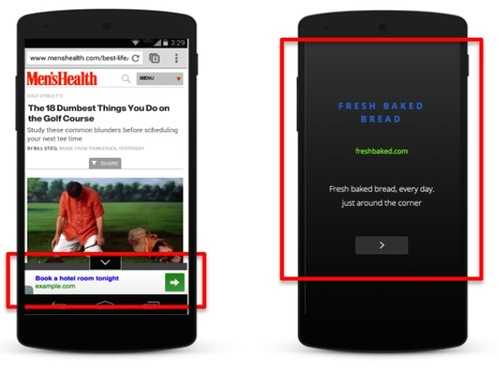
Как заблокировать полноэкранные всплывающие окна на Android
Мы выяснили, как предотвратить появление всплывающих окон в вашем браузере. Но как насчет рекламы, которая появляется на вашем телефоне, когда вы используете другие приложения или просто перемещаетесь по домашнему экрану?
Всплывающие окна в определенном приложении
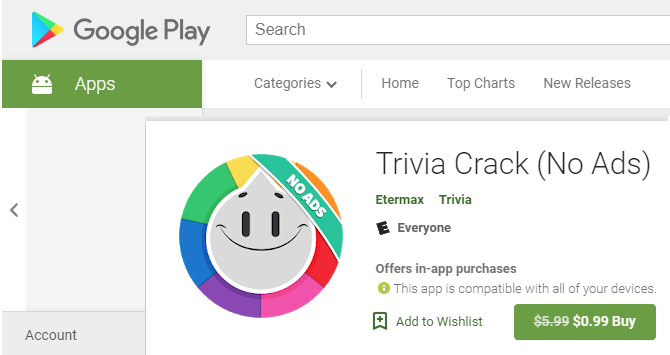
Если вы видите всплывающие окна при использовании определенной игры или приложения, есть вероятность, что текущее приложение и является виновником. В этих случаях вы должны решить, стоит ли использовать приложение, несмотря на рекламу. Реклама помогает разработчикам зарабатывать деньги на бесплатных приложениях, но вы можете не захотеть мириться с навязчивыми всплывающими окнами.
Чтобы остановить всплывающие окна с рекламой внутри приложения, вы можете приобрести Pro-версию или версию приложения без рекламы. Обычно покупку можно совершить прямо в приложении, хотя иногда они являются отдельной загрузкой в Google Play. К сожалению, не каждый разработчик предлагает такую опцию.
Помимо рутирования вашего устройства, единственный способ заблокировать всплывающие окна внутри приложения — это прекратить его использование. Вы можете перевести телефон в режим полета, чтобы отключить рекламу в любом приложении или игре, но это не сработает, если для игры потребуется доступ в Интернет.
Всплывающие окна из неизвестных источников
Всплывающие окна, которые появляются даже при использовании другого приложения, ужасны. С этой проблемой полдела — выяснить, какое приложение для Android отображает всплывающие окна.
Для начала, если всплывающие окна — недавняя проблема, просмотрите все приложения, которые вы только что установили. Возможно, одно из них является вредоносным и вызывает всплывающие окна.
Некоторые категории приложений, такие как очистители системы, коллекции обоев и фонари, часто заполнены рекламой и могут стать вашей головной болью. Проверьте последние установленные приложения, в которых вы не уверены, и посмотрите, жаловались ли другие пользователи на всплывающие окна. Удалите все проблемные приложения и посмотрите, сохраняются ли всплывающие окна.
Если это не решает проблему, следующим шагом является проверка того, какие приложения имеют разрешение на отображение поверх других приложений. Выберите «Настройки»> «Приложения и уведомления»> «Дополнительно»> «Доступ к специальным приложениям»> «Отображать поверх других приложений». Здесь вы увидите все установленные приложения, которым вы дали разрешение отображаться, даже если вы их не используете.
Просмотрите список и проверьте, не выглядит ли что-либо подозрительным. Некоторые приложения имеют законную причину находиться поверх других. Например, ваше приложение для SMS может иметь поле быстрого ответа, или вы можете использовать менеджер паролей, который заполняет другие приложения. Но если вы видите что-то, что не должно иметь разрешения, коснитесь его и установите для параметра Разрешить отображение в других приложениях значение Выкл.
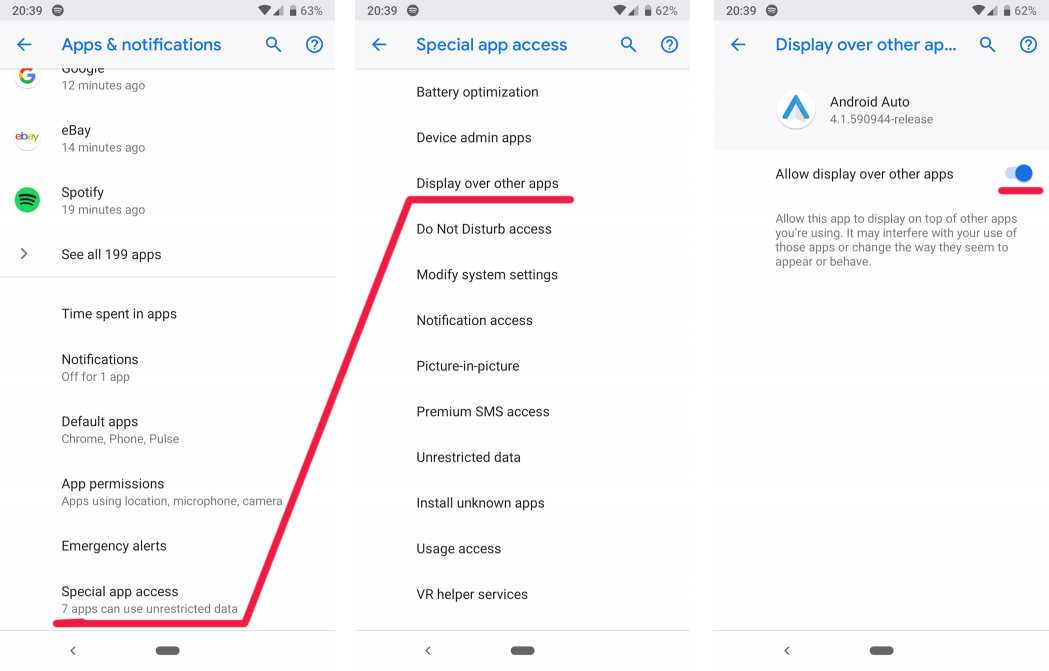
Вот почему так важно быть осторожным с разрешениями для приложений. Если вы не дадите приложению разрешения на что-то опасное, это значительно снизит ваш риск
Сканирование смартфона на наличие вредоносных программ
Если у вас по-прежнему возникают проблемы с всплывающими окнами после удаления теневых приложений и отмены разрешения на отображение поверх других приложений, следует запустить сканирование на наличие вирусов
Это особенно важно, если вы установили приложения не из магазина Google Play. Загрузка приложений из сомнительных источников может легко привести к проблемам
Вам не нужно постоянно устанавливать на телефон антивирусное приложение. Но если вы достигли этой точки и по-прежнему страдаете от всплывающих окон, то стоит установить его просто для запуска сканирования. Malwarebytes для Android является авторитетным выбором; загрузите его и запустите сканирование, чтобы проверить, нет ли заражения. Вам не нужно платить за премиум-сервис, достаточно бесплатной версии.
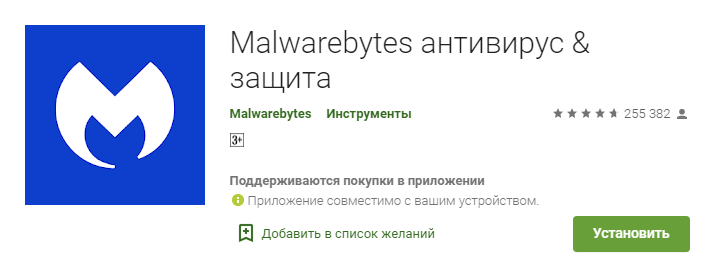
Если Malwarebytes ничего не находит, ваш лучший способ действий, вероятно, — сброс настроек к заводским. Вы уже удалили приложения, которые могут вызвать проблему, проверили разрешения и попробовали сканер антивирусных программ.
Блокировка постоянной рекламы вручную
Рекламу в приложениях можно заблокировать и вручную, не используя дополнительное ПО. Для этого проводится замена файла Hosts, через который выполняется доступ к серверам с назойливым контентом.
Необходимо получить Root-права на смартфон, затем открыть ссылку и сохранить в виде текстового документа с названием «hosts» содержимое страницы. Файл копируют на телефон и отправляют в папку system/etc. Оригинальный документ из папки нужно переместить в другое место и сохранить на случай возможных ошибок.
Далее телефон следует перезагрузить, после этого реклама отображаться в приложениях не будет.
Как удалить рекламу из Android приложений
Привет, Хабр! Представляю вашему вниманию перевод статьи How to Remove Ads from Android Apps автора Owais Sultan
Обратите внимание: приложение, описываемое в этой статье, принадлежит сторонним разработчикам и требует наличие root-привилегий на вашем устройстве. Проверьте это перед его установкой
Если вы владелец Android
устройства, вы наверняка устанавливаете на него множество приложений. Но такие приложения какMX Player , показывают слишком много раздражающей рекламы. Если у вас много таких приложений, и вы их часто используете, то подобная реклама сильно утомляет.
Поэтому, если вы хотите узнать как от неё избавиться, то вы пришли по адресу.
Сегодня в этой статье, мы дадим вам полное пошаговое руководство по использованию приложения Lucky Patcher
для удаления всей этой навязчивой рекламы.
Итак, начнем с того, что же такое этот Lucky Patcher
? Затем покажем подробно, как установить его на ваше устройство? И в конце вы узнаете, как с его помощью удалить рекламу Google с вашего устройства.
Что такое Lucky Patcher?
С помощью этой утилиты, вы с легкостью можете модифицировать установленные у вас приложения. Вы можете обойти покупку приложений в Google Play . ИспользуяLucky Patcher , вы можете удалить системные приложения. Но его лучшей особенностью является — удаление рекламы из ваших приложений. Но перед этим, убедитесь, что ваше устройство правильно настроено. Это приложение будет работать только на устройствах с root.
Особенности Lucky Patcher
Это приложение включает в себя множество интересных особенностей, поэтому перед его загрузкой и установкой, давайте их рассмотрим:
- Он может легко блокировать рекламу Google из любого приложения.
- С его помощью вы можете пропустить шаг проверки лицензии.
- Вы можете удалить предустановленные на ваше устройство приложения.
- Вы можете контролировать права приложений.
- С его помощью вы можете обойти покупку приложения.
- С помощью этого приложения вы можете легко обновлять свои приложения.
- Вы также можете сделать резервную копию своих данных.
- Вы можете заморозить подозрительные приложения.
Основные требования, которые должно выполнить ваше устройство:
- Во-первых, ваше устройство не позволяет загружать какие-либо приложения из сторонних или неизвестных источников. Поэтому сначала вы должны включить эту настройку. Нажмите Настройки >Безопасность >Неизвестные источники . Переключите ползунок на параметреНеизвестные источники , чтобы вы могли установить приложение из магазина неGoogle Play .
- Следующее что вы должны сделать — проверить наличие root на вашем устройстве, если этого нет, то вам предварительно нужно разблокироватьroot на вашем устройстве.
Как загрузить и установить Lucky Patcher на Android устройство
- Прежде всего, скачайте Lucky Patcher Apk с официального сайта на свой телефон.
- Нажмите Настройки в главном меню, а затем перейдите вБезопасность . Там вы можете легко найти опциюНеизвестные источники . Вы должны включить эту опцию для продолжения загрузки.
- Теперь установите приложение и откройте его.
- Вот и все. Вы готовы использовать его.
Как удалить рекламу из приложения с помощью Lucky Patcher
- После того, как вы успешно установили этот Lucky Patcher на свое устройство, откройте его.
- Теперь вам нужно нажать кнопку Разрешить , чтобы предоставить права доступаroot .
- Вы можете увидеть полный список всех ваших приложений на домашней странице Lucky Patcher .
- Теперь выберите приложение, из которого вы хотите удалить рекламу.
- Теперь нажмите Открыть меню патчей .
- Перед вами появится множество опций. Там вы должны нажать Удалить рекламу Google .
- Теперь вы можете увидеть три варианта, доступные на вашем устройстве.
- Там вы должны нажать Патч , чтобы удалить Рекламу от .
- Теперь нажмите кнопку Применить . Это может занять несколько секунд.
- Вы можете увидеть, что начнётся патчинг этого приложения.
- Вот и все. Вы успешно удалили Google рекламу из своего приложения.
- Это легко проверить. Просто откройте приложение, и оно больше не покажет вам никаких навязчивых банеров.
- Вы можете выполнить те же действия для любого другого приложения, чтобы его тоже очистить от рекламы.
Заключительные слова
Если вы успешно выполнили вышеупомянутые шаги, вы обязательно избавитесь от этих раздражающих рекламных объявлений.P.S. Я не преследовал цель разрекламировать какое-то средство или утилиту, каждый сам в праве решать пользоваться или нет. На мой взгляд это интересный «How to». Хотел поделиться им с общественностью
Борьба с рекламой в приложениях и играх
Когда-то лучшим решением в этом сегменте была программа под названием AdBlock Plus. Ей удалось нанести урон рекламщикам в пару десятков миллиардов долларов. Причём всего за один год.
Эта программа прекрасно справляется с блокировкой рекламы, которая появляется в различных играх и приложениях, предназначенных для мобильной платформы Android.
Вопрос лишь в том, где найти и как теперь установить это приложение.
ВНИМАНИЕ. В официальном магазине приложений от Google этой программы уже нет.. Объясняется это достаточно просто
Компания Google тоже зарабатывает в основном на рекламе. И предлагать продукт, который эту же рекламу блокирует, не совсем логично. В итоге полезный инструмент пропал из маркета в 2017 году
Объясняется это достаточно просто. Компания Google тоже зарабатывает в основном на рекламе. И предлагать продукт, который эту же рекламу блокирует, не совсем логично. В итоге полезный инструмент пропал из маркета в 2017 году.
Но решение есть. Программу просто придётся отыскать на сторонних ресурсах, и установить её вручную.
Есть ещё один альтернативный вариант. Это воспользоваться браузером от того же разработчика. Он называется AdBlock Browser. Его особенность в том, что реклама будет отсутствовать только при сёрфинге с использованием именно этого мобильного веб-обозревателя.
Учитывая значительно урезанный функционал, у большинства пользователей возникает закономерное желание установить именно AdBlock Plus.
Касательно его установки есть несколько рекомендаций:
- найдите программу на соответствующем тематическом ресурсе типа форума 4DPA;
- загрузите установочный файл на компьютер, если загрузка велась не сразу на мобильный девайс;
- перенесите программу на телефон;
- откройте блокировщик через проводник;
- дождитесь завершения процесса установки.
Бывает и так, что стороннее приложение никак не хочет устанавливаться. У бывалых юзеров и на этот счёт есть свои рекомендации о том, что делать.
Необходимо будет открыть настройки, зайти в раздел Приложения, либо Безопасность, далее в Неизвестные источники, и там оставить галочку.
В некоторых случаях окно с разрешением использовать неизвестные источники для загрузки и установки приложений появляется автоматически.
На завершающем этапе, когда приложение уже установлено, выполняется его настройка. Желательно включить инструмент как фоновый процесс. А для этого нужно:
- завершив установку, открыть и запустить программу;
- дождаться появления сообщения о том, что инструменту не удаётся изменить прокси;
- чтобы сделать это самостоятельно, как предлагает приложение, следует нажать на кнопку «Настроить»;
- оттуда перейти в раздел «Открыть настройки Wi-F»;
- зажать название вашей сети и держать до появления окна с настройками;
- открыть дополнительные параметры;
- поставить галочку напротив варианта «Вручную для прокси»;
- прописать порт 2020;
- указать имя узла localhost;
- сохранить изменения.
Для возврата к стандартным настройкам достаточно выбрать вариант «По умолчанию» в настройках беспроводного Wi-Fi соединения.
Программы для отключения
Обратите внимание! Данный способ не работает только для AirPush.
Если необходимо полностью отключить всю рекламу (браузер, приложения и само устройство), то можно воспользоваться несколькими программами.
Adguard
Очень мощный инструмент для блокировки, который обладает огромнейшим функционалом:
- фильтрация всего трафика;
- настройка отдельных приложений;
- белый список;
- антифишинг;
- фильтрация HTTPS-соединения;
- и многое другое.
Сервис доступен для Windows/MacOS/Android/iOS. Единственный недостаток — программа платная:
- Лицензия на 1 год.
- Вечная лицензия.
Обратите внимание! Доступна 7-дневная пробная версия.
Я считаю, что за такие возможности инструмента не жалко заплатить указанную сумму.
Переходим непосредственно к настройке.
Установите приложение с сайта.
На главном экране кликните по выключателю для активации.
Подтвердите использование VPN-подключения.Обратите внимание! По умолчанию утилита блокирует отображение только в браузере. Для фильтрации всех приложений необходима платная подписка.
Откройте выдвижное меню слева → «Настройки».
Если хотите фильтровать все программы, то перейдите в «Основные настройки» → «Фильтровать трафик всех приложений».
Для повышения качества работы вернитесь в предыдущее меню → «Фильтрация HTTPS».
Переведите тумблер в активное положение → подтвердите создание сертификата.
Во вкладке главного меню «Настройки приложений» можно отслеживать поток трафика для каждого из них.
Для блокировки рекламы выберите приложение → нажмите на него.
Переведите тумблер «Блокировка рекламы» в активное положение.
Настройте по необходимости другие параметры.
Adblock Plus
Популярный сервис, который известен по расширению для браузеров. Функционал не такой большой, как у предыдущего приложения, но со своей задачей справляется отлично.
Если ваше устройство не рутировано, то придется вручную вводить прокси для каждой сети Wi-Fi. После первой настройки утилита будет работать в фоновом режиме и фильтровать весь входящий трафик, что позволяет блокировать рекламу в приложениях и браузере.
Переходим к активации Adblock Plus.
Установите программу с сайта.Обратите внимание! Для автоматической настройки нужны Root-права, которые можно получить по инструкции.
Если устройство не рутировано — нажмите «Настроить».
Следуйте указанной инструкции.
Вернитесь на главный экран утилиты → Включите тумблер «Фильтрация».
Выберите «Подписка» → укажите фильтры для своей страны (для Росии это «RuAdList+EasyList»).
Если необходимо, то отметьте галочкой «Приемлемые объявления».
Теперь Adblock работает в фоновом режиме.
Как отключить рекламу на Андроид: способы
Существует несколько простых, но эффективных способов, которые помогут решить проблему, как убрать всплывающую рекламу на телефоне android. Рассмотрим их более детально.
AdBlock Plus
AdBlock Plus – программа, которая пользуется особой популярностью. Причина такой востребованности вполне понятна. Ведь ее функционал с легкостью помогает избавиться от назойливой и неинтересной пользователям смартфонов рекламы из игр и всевозможных приложений. Программа настолько эффективна, что, по мнению экспертов, она смогла нанести урон бизнесу на сумму примерно 22 млрд долларов США. Но в Google Play такой уникальной программы не найти. И это абсолютно понятно, ведь единственным источником дохода компании-владельца такого ресурса является реклама. А избавляться от заработка совсем нецелесообразно, не так ли? Именно поэтому данное программное обеспечение вам придется устанавливать самостоятельно. Никаких трудностей в этом плане у вас не появится, а после установки сможете наслаждаться играми, приложениями и программа без рекламы
Важно: устанавливая программу не из официальных источников, необходимо внести некоторые изменения в настройки вашего телефона. Алгоритм действий не является сложным:
- Открываем раздел «Настройки».
- Переходим в «Безопасность» (на некоторых устройствах требуется перейти в «Приложения»).
- Находим пункт «Неизвестные источники». Там необходимо поставить галочку.
В отдельных случаях это окно само появляется. Тогда сразу ставим необходимую галочку и ждем, когда установка завершится. Для того чтобы не включать постоянно данное ПО, его можно запустить как фоновый процесс. Сразу же после установки открываем программу и запускаем ее. Появляется сообщение, что AdBlock Plus не может изменить прокси. Сделать вам это предстоит самостоятельно:
- Для начала кликаем на «Настроить», а затем – «Открыть настройки Wi-Fi».
- Нажимаем на сеть, включенную на смартфоне, и держим до того момента, пока не появится соответствующее окно с настройками. Далее кликаем на «Дополнительные параметры» и устанавливаем напротив прокси соответствующую галочку, выбрав предварительно «Вручную».
- Вводим имя узла localhost и пора 2020. Сохраняем изменения.
Обратите особое внимание: если понадобится снова программу выключить, придется настройки Wi-Fi вернуть в состояние «По умолчанию»
Удаляем рекламу на рабочем столе
На рабочем столе на весь экран выскакивает реклама на Android. Как убрать ее? Решение, на самом деле, не является слишком сложным. Но для этого вам потребуется программное приложение Adfree (если вы – рут-пользователь) или AirPush (для обычного пользователя).
Adfree
Данное приложение после многочисленных жалоб рекламодателей было навсегда удалено с Google Play, но найти установочный файл в сети не составит проблем. При этом последнее обновление программы появилось еще в феврале прошлого года. Данная программа сканирует смартфон и выявляет подозрительное ПО.
Как заблокировать всплывающую рекламу на iPhone и iPad
В iOS есть встроенный блокировщик всплывающих окон, но он работает только с браузером Safari. Однако многие сторонние веб-браузеры также поставляются со встроенными функциями блокировки рекламы. Мы расскажем, как остановить всплывающие окна на iPhone в Safari, Chrome, Firefox и Microsoft Edge.
Отключить всплывающую рекламу в Safari
Если Safari является веб-браузером по умолчанию, выполните следующие действия, чтобы включить параметры безопасности Safari, блокирующие всплывающие окна.
Перейдите в « Настройки », выберите « Safari », прокрутите до раздела «Общие» и включите « Блокировать всплывающие окна ».
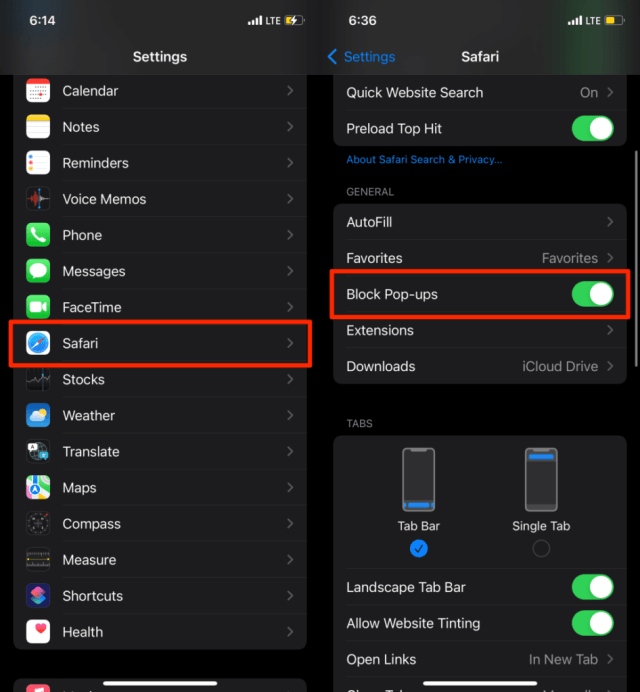
Мы также рекомендуем включить опцию «Предупреждение о мошеннических веб-сайтах». Это заставит Safari отображать предупреждение, если вы находитесь на (подозреваемом) фишинговом веб-сайте.
Прокрутите до раздела «Конфиденциальность и безопасность» в меню настроек Safari и включите « Частое предупреждение о веб -сайтах».
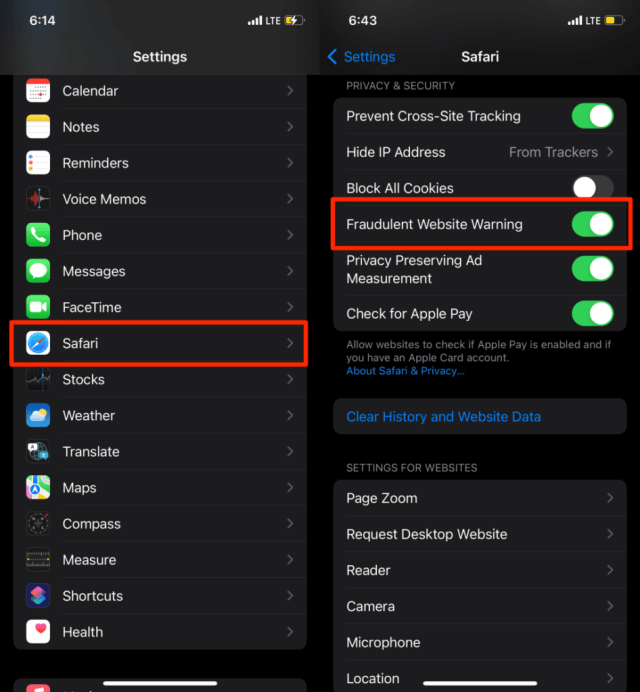
Блокировка всплывающих окон в Google Chrome
Если Google Chrome является браузером по умолчанию на вашем устройстве с ОС, вот как настроить браузер для блокировки всплывающих окон.
- Откройте приложение Chrome, коснитесь значка меню из трех точек в правом нижнем углу и коснитесь « Настройки ».
- Выберите Настройки контента.
- Нажмите « Блокировать всплывающие окна » и включите « Блокировать всплывающие окна ».
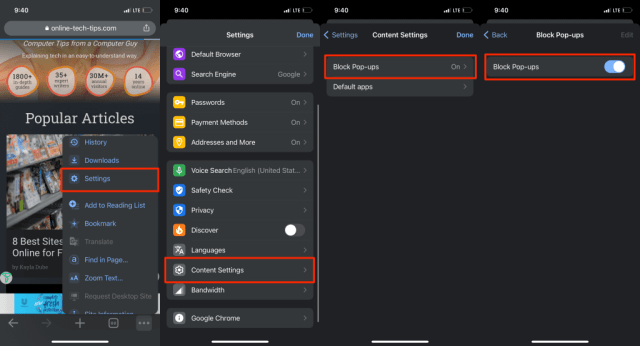
Блокировка всплывающих окон в Microsoft Edge
Microsoft Edge для iOS также поставляется со встроенными инструментами для блокировки всплывающих окон и навязчивой рекламы на всех веб-сайтах.
- Откройте Microsoft Edge, коснитесь значка меню из трех точек внизу и выберите « Настройки ».
- Нажмите Конфиденциальность и безопасность.
- Выберите «Блокировать всплывающие окна » и включите « Блокировать всплывающие окна ».
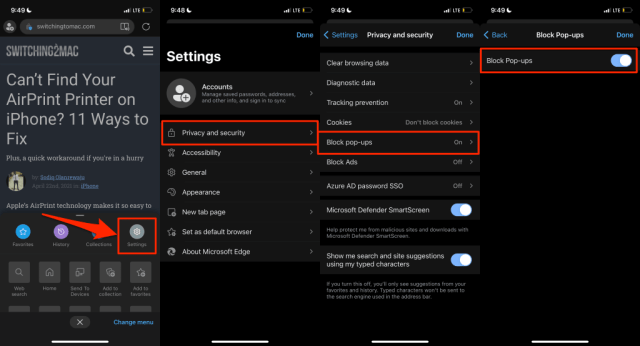
В мобильном приложении Microsoft Edge также есть возможность отключить рекламу. Включите этот параметр, если некоторые веб-сайты по-прежнему отображают всплывающие окна, несмотря на блокировку всплывающих окон.
- На странице «Конфиденциальность и безопасность» выберите « Блокировать рекламу » и включите « Блокировать рекламу ».
- Нажмите « Готово », чтобы сохранить настройки и перезагрузить веб-сайты, на которых отображается нежелательная всплывающая реклама.
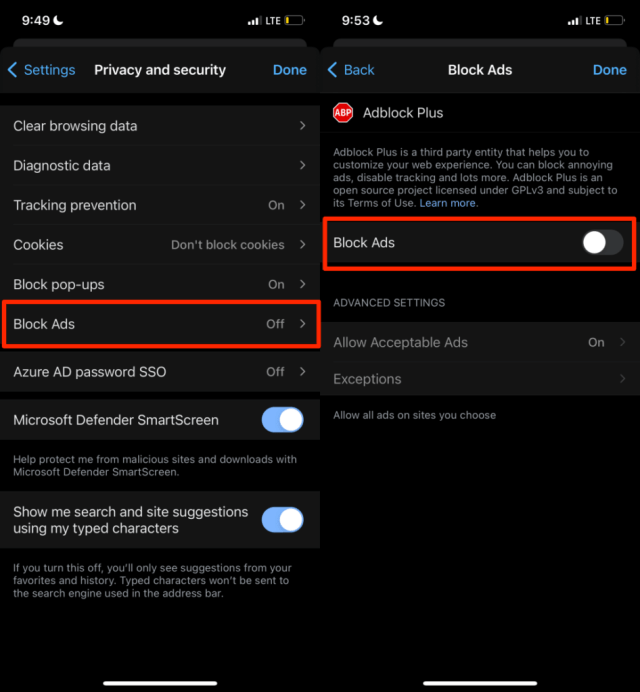
Блокировка всплывающих окон в Mozilla Firefox
- Коснитесь значка меню-гамбургера в правом нижнем углу и коснитесь « Настройки».
- Прокрутите до раздела «Общие» и включите « Блокировать всплывающие окна».
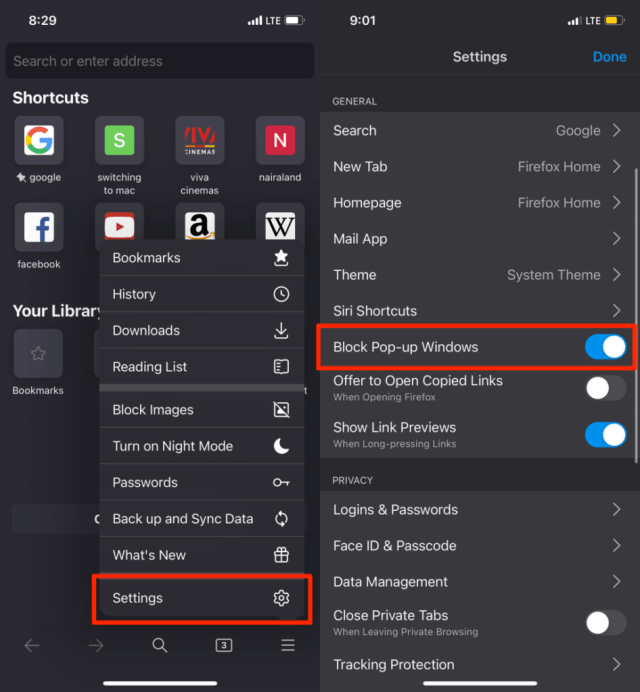
Если некоторые веб-сайты продолжают отображать непрекращающуюся рекламу или всплывающие окна, вместо этого включите «Расширенную защиту от отслеживания» в Firefox. Это функция безопасности, которая блокирует всплывающие окна, рекламу, снятие отпечатков пальцев браузера и т. д.
- Вернитесь в меню настроек Firefox и нажмите « Защита от отслеживания » в разделе «Конфиденциальность».
- Включите расширенную защиту от отслеживания, установите уровень защиты « Стандартный » и посетите веб-сайт(ы), которые предоставляют вам всплывающие окна. Переключитесь на Строгий уровень защиты, если всплывающие окна продолжают появляться.
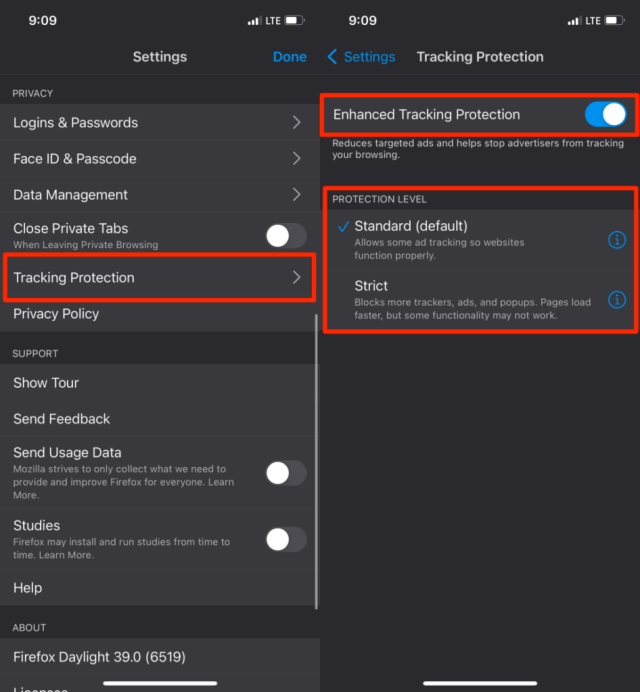
Примечание. Уровень защиты «Строгий» блокирует более упорную рекламу и всплывающие окна. Веб-страницы также будут загружаться быстрее, чем обычно. Однако некоторые функции веб-сайтов могут перестать работать корректно.
Отключить всплывающую рекламу в Opera
Откройте Opera, коснитесь значка меню-гамбургера в левом нижнем углу, выберите « Настройки » и включите « Блокировать всплывающие окна ».
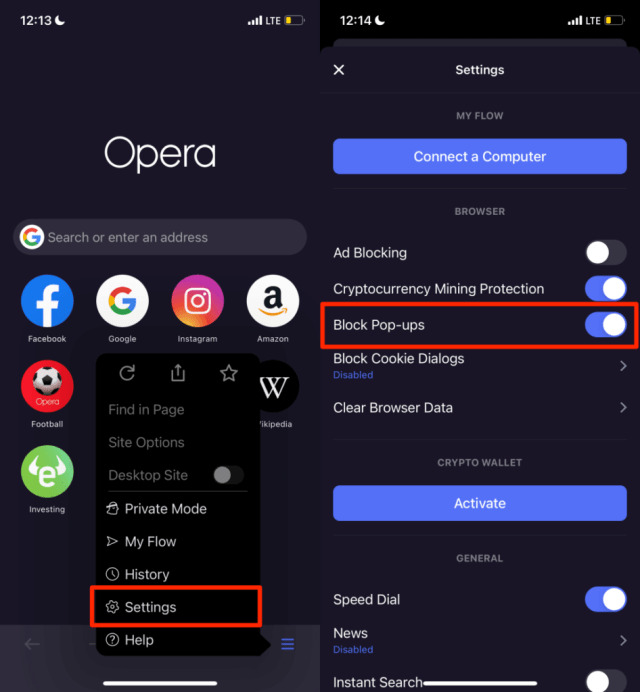
Хотите отключить запросы о принятии файлов cookie на всех веб-страницах? Нажмите « Блокировать диалоги файлов cookie », включите « Блокировать диалоги файлов cookie » и выберите, хотите ли вы «Автоматически принимать диалоги файлов cookie» или нет.
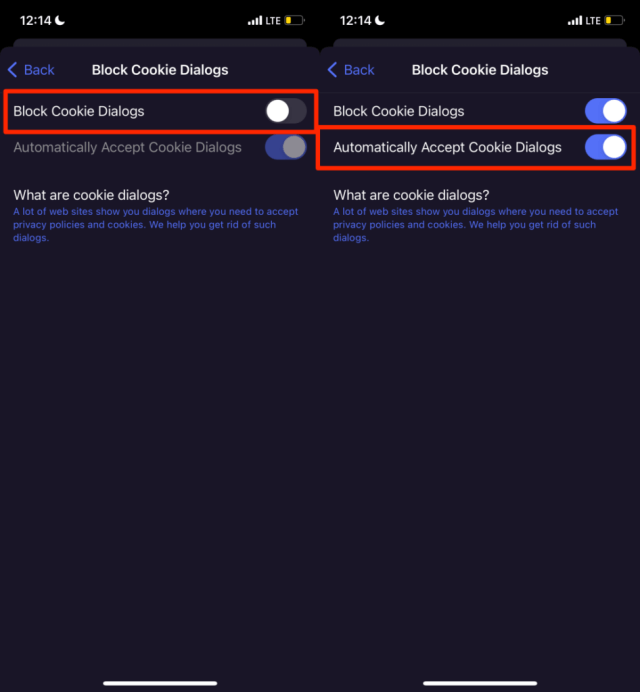
Как рождается реклама?
При разработке приложений программисты вносят в код специальную строку, которая отвечает за периодическое появление рекламного объявления. Оно активируется при непосредственной работе с программой. Поскольку большинство продуктов распространяется бесплатно, то размещение такой информации становится способом создателей заработать на бутерброд.
Есть несколько видов рекламы:
- баннеры небольшого размера вверху или внизу окна (статичные, которые не исчезают, или выпрыгивающие — всплывают и вскоре исчезают);
- интерфейсная реклама — чаще всего это предложения сделать «выгодную» покупку или установить некую программу через определённый магазин;
- всплывающие объявления — баннер на весь экран, иногда с видеофайлом, что появляется через некоторое время работы с программой;
- «полезная реклама» — предложения добровольно посмотреть ролик, за что вам будут предоставлены баллы или какие-то бонусы.
Для тех, кто не хочет кормить разработчиков цифровых продуктов и заниматься благотворительностью для маркетологов были созданы файервол-программы для блокировки рекламы на OC Android.
Причины появления рекламы
Выскакивать реклама на устройстве Андроид может по следующим причинам:
- Реклама от официальных приложений. Разработчики хотят зарабатывать, поэтому в приложениях используют разные виды монетизации. Данный случай не откосится к продуктам Google, распространенным мессенджерам и иным популярным программам. Здесь речь идет про медиаплееры, игры, vnp-сервисы, лаунчеры и т.д. Данные программы зачастую работают в фоне и имеют много разрешений. Из-за этого на весь экран появляются баннеры. Такого нет в версиях с донатом.
УвеличитьПрошивка. Причина относится к дешевым китайским телефонам, количество которых увеличивается. Разработчики вшивают в них не только собственные «фирменные» программы, но и рекламу. Отображаться реклама может не всегда, а во время запуска определенных приложений или опций.
Вирусы. Говорить про вирусы можно должно, но суть причины ясна. Различные трояны опасны не только появлением всплывающей рекламы, но и перехватом телефонных книг, личных данных и оформлением платных подписок. Подобные угрозы удалить не всегда просто. Они отличаются скрытыми загрузчиками, которые скачивают вредоносные данные снова.























![Как убрать рекламу на андроиде – пошаговая инструкция [2020]](http://zv-prhost.ru/wp-content/uploads/3/5/d/35d4ddda549c99ff8815de92d13afceb.jpeg)










